無線IP分享器之Tomato Firmware
本文發表於 2007 年 11 月 08 日 17:31
本站的無線IP分享器 Dlink DI-524 (圖右),上週日下午6時許,無預警罷工。
很少聽說有人,以無線Wi-Fi去當Server聯結的,本站是少見特例。要架站攏嘛儘量用固接Ethernet的,因為某些電腦主機板可以支援網路卡開機,而固接當然比無線網路相對穩定可靠。
當初是去街上隨便買一隻特價的,並沒有考慮要架站。
Dlink雖自稱台灣之光,但是一般網路評價中下,常被網友們罵會熱當機、無預警罷工。這隻剛買回來也不太穩定,偶會失聯,後來更新了Firmware後才比較穩定。本以為本週這次斷訊是偶然,拔掉電源再插回去(重開機)就會正常,是正常沒錯,但不到12小時又斷一次,之後只要Server重開機就會斷,終於不得不下決定要去買隻新的。
 我沒在玩BT,也沒養騾子,照理說不是重度使用者;所以也沒打算去買隻架站級的無線IP分享器。架站級的一隻5000以上,一般的1000-2000之間。尤其是最近802.11n的機種出來後,802.11g/b的機種就降價了。
我沒在玩BT,也沒養騾子,照理說不是重度使用者;所以也沒打算去買隻架站級的無線IP分享器。架站級的一隻5000以上,一般的1000-2000之間。尤其是最近802.11n的機種出來後,802.11g/b的機種就降價了。
於是又隨便去選一隻造型可愛日系的 Buffalo WHR-G54S (圖左)經過設定以後,終於勉強可用了。
但馬上發現,它有一個很嚴重的問題,這台無線基地台,並沒有 NAT Loopback 功能!
我壞去的那台Dlink DI-524是有的,因為它有,所以我以為這是無線基地台基本功能咧。
NAT Loopback 功能對一般網路使用者,倒是沒啥用處,但對我這個在家裡區域網路內有架站的人就很重要。
NAT Loopback 就是指,在區域網路內的電腦,不能以正式 Domain Name 去聯結區域網路內的 Internet Serve。只能以區域網路內配的虛擬IP去連。我在內部網路架的對外網站,是有 DNS Server 的,也就是說,光有內部IP沒用,而且我架的主機有 Canonical URLs ,很依賴自己架的 DNS Server。
打電話去問 Buffalo 的客服,他說此品牌一向如此,日本母公司的產品一向如此,這是為了內部網路安全,他們曾向日本母公司建議,但日本母公司悍然拒絕。要連內部網路內的Internet Server,解決之道,是利用外部的Proxy Server。
聽完了以後有點火大,10M/2M VDSL如果加了Proxy Server,速度只會大大降低不會變快,因為台灣國內外的網路幹線建設都還不錯;而且,Proxy Server如果不穩,或負載太高當掉,我豈不是連自己的Server都連不上了。
原本想再去買一隻新的無線基地台,再把這隻當二手賣掉;一時不死心還是用Google找一些 NAT Loopback的技術資料。無意中發現,這台 Buffalo WHR-G54S 在美國,有幾個不同的團隊,在開發免費的 Firmware 及設定界面。有DD-WRT, FreeWRT ,HyperWRT (official),HyperWRT Thibor ,OpenWRT,Tarifa,X-Wrt,Tomato Firmware等等。
其中有一個叫做: Tomato Firmware。此計劃只支援以下品牌型號:
Linksys WRT54G v1-v4, WRT54GS v1-v4, WRT54GL v1.x, WRTSL54GS (no USB support)
Buffalo WHR-G54S, WHR-HP-G54, WZR-G54, WBR2-G54, WBR-G54, WZR-HP-G54, WZR-RS-G54, WZR-RS-G54HP, WVR-G54-NF, WHR2-A54-G54, WHR3-AG54
Asus WL500G Premium (no USB support), WL500GE
Sparklan WX6615GT, Fuji RT390W
以上不同品牌機型,卻可以用同一套Firmware,其實是因為他們都是以 Broadcom-based 為關鍵晶片的無線IP分享器。
這些 Firmware 是免費下載的(但歡迎有人用後很爽的話,可以寄付捐贈他)。它提供了全新的Web-Based GUI界面,新增頻寬監測圖表,還有重度使用者專用的 QOS, WDS ,還可以 telnet/ssh 進去這部IP分享器以便操控它。但是要特別注意:
1. Tomato Firmware 會洗掉原廠的 Firmware。Buffalo原廠會取消保固及售後服務,也一概不會回答非原廠的 Firmware 使用上的諮詢(這很正常合理),因為你改了它的內部最重要的軟體核心。我上去看 Buffalo 官網常有不知好歹的腦殘上Buffalo客服論壇請教安裝 Tomato Firmware 後的問題,當然是馬上被網管砍掉。
2.洗掉舊的原廠 Firmware,可能就永遠沒辦法裝回舊的了。
3.Tomato Firmware 不提供任何保證(他沒跟你收錢,他沒逼你非用他的不可),你被他寫的 Firmware 弄壞你的機器是你家的事,責任自付。你操作過程中程序錯誤,弄壞自己機器當然更是你家的事。
不過,參考幾個曾經用過的各國網友寫的心得報告來看,Tomato Firmware 比原廠的功能更多,而且它讓某些原本被閹掉的功能恢復(至少它成為Option,自行決定要不要),各國網友普遍認為,服用它可以增加一甲子功力。例如,我最需要的NAT Loopback!
看到這裡,義無反顧了。反正這部本來就是要放棄的,就死馬當活馬醫了。
技術文件如下:http://en.wikibooks.org/wiki/Tomato_Firmware
程序如下(以MacOSX為例):
安裝在 Buffalo WHR-G54S/WHR-HP-G54S in OS X, Linux, 及其他 Unix-based OS’s
警告:Buffalo在自己網站只提供加密過的Firmware。你只能用未加密的Firmware在Buffalo機器內回復到Buffalo的Firmware。意思是,幾乎沒辦法再回復原廠 Firmware 了。
0.去 http://www.polarcloud.com/tomato 下載最新版的 Tomato Firmware。此檔案格式是*.7z 格式,自行去下載7zX去解壓縮(其他解壓縮程式理論上也可以解): http://sixtyfive.xmghosting.com/?cat=2 ;為方便最好放在硬碟根目錄中,自己隨意取檔案夾名字。
1.把電腦直接以Ethernet接上IP分享器,插進四個原本要接下游電腦的任一孔,千萬別接到原本要接ADSL數據機那一孔。絕不能用無線的方式替換Firmware。
2.按IP分享器的Reset鍵至少30秒再放開。
3.把IP分享器電源拔掉,20秒後再接回去。
4.設定電腦的Ethernet的IP=192.168.11.2, 子網路遮罩=255.255.255.0, 路由器=192.168.11.1
5.啟動終端機程式,打開兩個視窗。
6.在第一個視窗,打這行再按enter鍵:
ping 192.168.11.17.接下來終端機程式會一直跑出在Ping成功的結果。
8.把IP分享器的電源拔掉
9.終端機程式Ping的結果會停下來(Ping不到)
10.在第二個視窗,執行下列指令:
cd 你放Tomato Firmware的目錄名字
tftp (按return)
binary (按return)
rexmt 1 (按return)
trace (按return)
connect 192.168.11.1 (按return)11.這時IP分享器是沒電的,所以tftp當然沒有真的連上去。不過這個執行命令先留者。
12.在終端機程式第二個視窗,打以下命令準備好,但先不要按enter
put tomato.trx13.好了!接上IP分享器電源。當你看到第一個視窗的Ping開始有回應時,趕快在第二個視窗按下enter以執行(此動作最好在五秒內執行,越短越好,拖長有可能會上傳失敗)。如果你看到一行、一行正在上傳,之後說上傳完畢的指令就代表成功了。但是!先不要急著做下一個動作,不要碰IP分享器,不要改變現狀,至少等它兩分鐘!他正在刷 Firmware,紅燈正在亮。至少等到紅燈不亮了再等它幾十秒,之後,再拔掉IP分享器電源,再等15秒鐘,再接回電源。
14.調整電腦網路設定,Ethernet調回DHCP(自動分配IP)。不然也可以手動設成IP=192.168.1.2, 子網路遮罩=255.255.255.0, 路由器=192.168.1.1.
15.電腦端打開WWW瀏覽器,連上 http://192.168.1.1/ 。登入帳號= root,密碼= admin
16.此後這部無線IP分享器的IP,就是 http://192.168.1.1/
17.接下來就是新界面,新Firmware,怎麼設定就你決定了。第一步,最好就先設定自己的新密碼(帳號root是不能改的)。不要再用通用密碼,以免被懂Wi-Fi技術的鄰居抓到無線電波然後入侵。
新的設定界面,Enable NAT Loopback選項出現了:
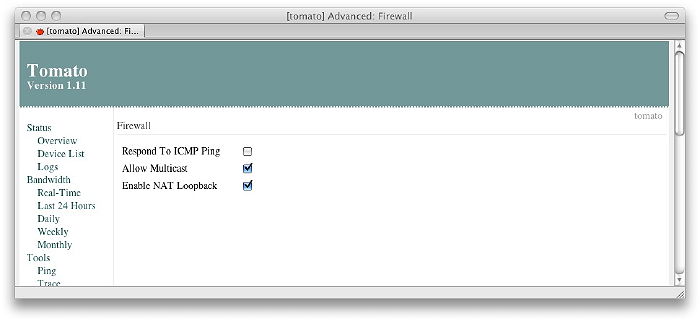
原廠Firmware所沒有的流量統計圖表功能:
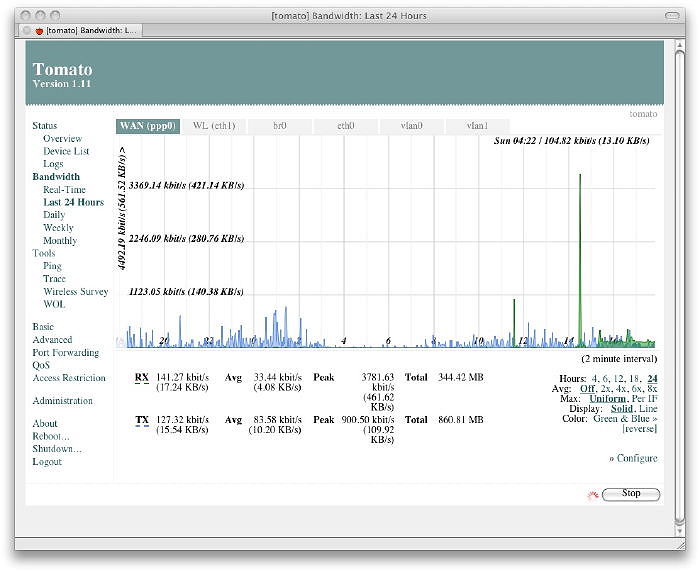
目前用起來,並沒有什麼問題。使用此類無線IP分享器的使用者,如果不在意保固放棄,可以來試試看。

下次你可以試試看Draytek的產品,
穩定又好用,這才是真的台灣之光
只可惜價格偏高
因為使用經驗讓我覺得爽快,也免去花錢再買一隻新IP分享器。
所以我照著該網頁所示,透過 Paypal 寄付10元美金給此 Firmware 的作者。並順便請他支持台灣進入聯合國。
作者 Jon 有回信,感謝我寄付,也答應支持 UN for Taiwan。
這個贊助贊助的真好!
講到這個雖然常在網上買小軟體,我好像從來沒樂捐過…
D-link 從生產線移到中國後品質就開始爛了啦。
而今年D-link 已經在台灣沒有生產線了。@@a
zyxel 也差不多了都丟往中國了。 現在都不知道該向客戶推薦台灣廠商的網路設備了 = =a
Dlink早已自甘墮落,連KVM(1290元,中國貨)這種低階技術的東西都會做到跟鍵盤相衝。
小弟氣得只好花2500賣台灣製造的,品質佳,又穩定,
可惜這家公司竟然沒信心到不敢再自己的產品打上生產的公司
實在可惜。
這就是現在台灣人普遍沒信心的地方,產品品質很明顯的高於大廠許多,
卻不敢站出來對抗大廠。自甘墮落的大廠,也是該被淘汰的時候了。
我用的是Linksys WRT54G 跟版主一樣都是番茄的愛用者
番茄真的比DD-WRT穩定.版主你用的WHR-G54S回復原廠Firmware方法
先將路由器恢復出廠設置,然後用TFTP刷到原廠Firmware 1.20版
http://www.dd-wrt.com/dd-wrtv2/downloads.php
(WHR-G54S_1.20_eng.bin)
之後就可以利用其昇級頁面升級任何原廠Firmware了。
真的很感謝你的文章, 我以為我要再買一個新的router呢! A thousand thanks!
從香港來的亞Gil
我的 BUFFALO WHR-G54S 目前是使用官方韌體 v.1.42 英文版,
原本是中文介面的官方韌體 v.1.40,
但因為新版的 BUG 比較少,
所以只好從 BUFFALO 韓國站下載 v.1.42 英文版回來使用了。
這是很實用的好文章,
站長還熱心順便向老外推銷「UN for TAIWAN」更是妙招啊,
台灣加油,
長昌加油!
版大您好,我按照您的方法,也是用mac系統來操作,在後面執行tftp那邊put xxx.trx的時候,最後都會timeout,不知道是哪邊的問題呀?
還有,您文中最後提到完成上傳之後,將ip設成192.168.1.1的地方,確定是.1的網段嗎?
謝謝您的解答!
其實我不太懂 Buffalo 的官方韌體和 Tomato 除了功能之外差別在哪裡, 可是很明顯的一點, 是我的 Sony Satio 手機就有官方韌體不適應的嚴重問題, 完全相同的一組無線安全設定, 改用 Tomato 韌體 Satio 連網就很順暢, 可是只要是換回 Buffalo 官方韌體, 手機表面上成功連入 AP , 但是只有前幾秒鐘會接收到資料, 再來就是無盡的等待, Wireless 綠燈也不再閃爍, 兩種韌體交換測試結果不變, 唯獨用電腦的無線網卡才不會有這種問題出現, 怪哉, 逼得我放棄 Buffalo 官方韌體.
至於 Tomato 韌體的更新, 利用 Tomato 所附的 whr_install.bat 就不用如此複雜.
重點是 [開機後可以刷新任體的時間非常短] !!
( 所謂 “開機” 指的是 WBR-G54 重新啟動後, DIAG 紅燈停止閃爍這前後短短幾秒鐘的時間 )
我的步驟如下 :
1. WBR-G54 重新 Reset 30 秒鐘.
2. 將 PC 的 IP 依照 Tomato 韌體要求修正完畢.
3. 拔除 WBR-G54 的電源.
4. 開啟第一個 Command 視窗執行 Tomato 韌體壓縮檔中的 whr_install.bat, 一直到 “按任意鍵繼續..”
就等著, 先不要繼續 !!
5. 開啟第二個 Command 黑色視窗, 執行 “ping 192.168.11.1 -t” 這個指令, 當然這時候遠端回應都是
Time Out !
6. 插入WBR-G54 的電源.
7. 等待第二個視窗開始有回應後, 這時 WBR-G54 的紅色 DIAG 燈也差不多熄滅了, 馬上在第一個視窗
急速按下 PC 鍵盤任意鍵, 讓更新程序啟動, 此時 DIAG 紅燈又會點亮, 我們可同時將第二個
Command 視窗關閉.
8. 步驟 7 的 Timing 要是切入點正確, 那刷新韌體的動作是在瞬間完成, 否則第一個視窗會一直回應
Time Out, 此時只要關閉第一個視窗, 然後重做步驟 3 ~ 7 即可.
9. 等到 DIAG 紅燈訊號燈再度 “完全” 熄滅就 ok 嘞.
接收好文
我的是asus 520GU 參考站大的教學 成功刷